Zásadní informace
- S Midjourney, cenově dostupným generátorem obrázků s umělou inteligencí, můžete snadno vytvářet působivá loga.
- Použijte příkaz /imagine prompt k vygenerování návrhů loga na základě vašeho popisu.
- Vytvořte varianty loga pomocí permutací, poté si je vylepšete a stáhněte.
Vyhněte se náročným tutoriálům ve Photoshopu a raději se bavte tvorbou loga v Midjourney. Probereme základy, které potřebujete znát pro návrh loga, a také ty nejlepší triky Midjourney.
Krok 1: Registrace do Midjourney
Existuje mnoho generátorů obrázků s umělou inteligencí, ale žádný netvoří tak úžasné obrazy jako Midjourney. Jeho relativně nízká cena je dalším důvodem, proč jsme si jej pro tento projekt vybrali.
Můžete si pořídit základní plán předplatného, který má vše, co potřebujete, za 10 dolarů.
- Navštivte webové stránky Midjourney a klikněte na „Připojit se k beta verzi“. Získáte tak odkaz na pozvánku do aplikace Discord, sociální platformy, na které je Midjourney hostována.
- Vyberte server Midjourney ze seznamu ikon na levé straně obrazovky.
- Klikněte na jednu z místností pro nováčky označenou #newbies a do textového pole zadejte příkaz /subscribe. Dvakrát stiskněte klávesu Enter.
- V chatu se zobrazí dialogové okno s odkazem „Spravovat účet“. Kliknutím na tento odkaz zobrazíte a zakoupíte plán.
Další informace naleznete v našem průvodci, jak používat Midjourney k tvorbě umění pomocí AI.
Krok 2: Vytvoření výzvy pro logo
Můžete začít zadáním příkazu /imagine prompt do textového pole. Následně doplňte frázi „Návrh loga“.
Zde je postup, jak použít Midjourney k vytvoření fantastického loga pro váš další projekt. Nahraďte obecný popis svým konkrétním nápadem.

Během svého tréninku Midjourney absorboval obrovské množství moderních log. To je jeden z důvodů, proč dokáže vytvořit návrh i s minimálním vstupem.
Zde je náš první příklad:

Sledování vaší práce v soukromém chatu je mnohem jednodušší než ve veřejném fóru. Můžete kliknout na jméno
Midjourney Bot
kdykoliv a zahájit soukromou konverzaci zadáním
Ahoj
do textového pole zprávy.
Dosahování lepších výsledků
Pojďme se více ponořit do návrhu a začít vylepšovat náš původní nápad.
Při tvorbě loga stojí za zvážení několik dalších prvků, jedním z nich je barevná paleta. Níže naleznete seznam klíčových aspektů:
- Symbol: Zvířata nebo předměty mohou být poutavé a snadno zapamatovatelné.
- Barva: Černobílá nebo barevná? Pokud barevná, jaká barevná paleta?
- Složitost: Jednoduchost je často nejlepší, ale není to pevné pravidlo. Můžete mít i detailní a bohaté logo.
- Typografie: Vaše logo může obsahovat i text.
S ohledem na tyto aspekty vytvořte výzvu, která bude obsahovat požadované detaily. Takto vypadá náš první příklad poté, co jsme rozšířili původní výzvu a přidali další klíčová slova:
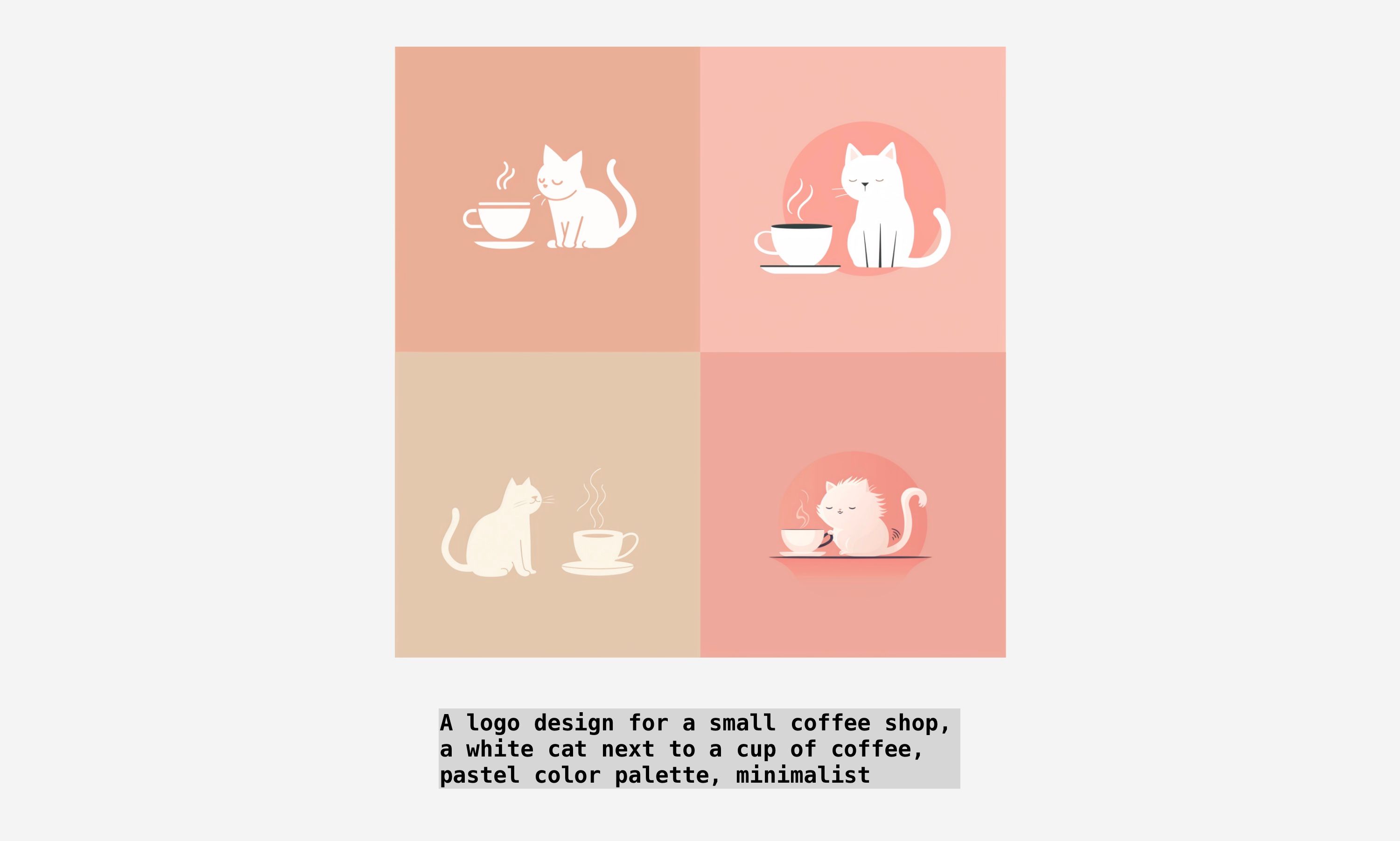
Přidání typografie
Můžete také experimentovat s návrhy log, které jsou založeny na slovech, tedy s typografií.
Chcete-li k obrázku přidat text, umístěte slovo do uvozovek. Například: „Návrh loga kavárny s nápisem ‚White Cat Coffee‘ pod ním.“

Máme podrobnější návod, jak vytvořit text v Midjourney, který vám může pomoci zlepšit výsledky a vyhnout se pravopisným chybám.
Krok 3: Použití variant stylu
Je čas urychlit proces návrhu pomocí praktické zkratky. Řekněme, že chcete vyzkoušet několik různých barevných schémat, ale kopírování a vkládání stejné výzvy a čekání na načtení výsledků pokaždé je časově náročné.
V takovém případě použijte funkci zvanou permutace. Umístěte různé barevné varianty do sady složených závorek a Midjourney vytvoří nové varianty výzvy pro každou možnost. Můžete to vidět v následující výzvě:
Návrh loga pro malou kavárnu, bílá kočka vedle šálku kávy, minimalistický styl, {lesní zelená, pastelové barvy, neonové barvy, zemité tóny} barevná paleta
Midjourney provede vaši výzvu několikrát a pokaždé změní pouze klíčová slova ve složených závorkách. Takže s jedinou výzvou můžete vytvořit čtyři varianty.
Tato metoda funguje pro různé designové prvky, nejen pro barvu.
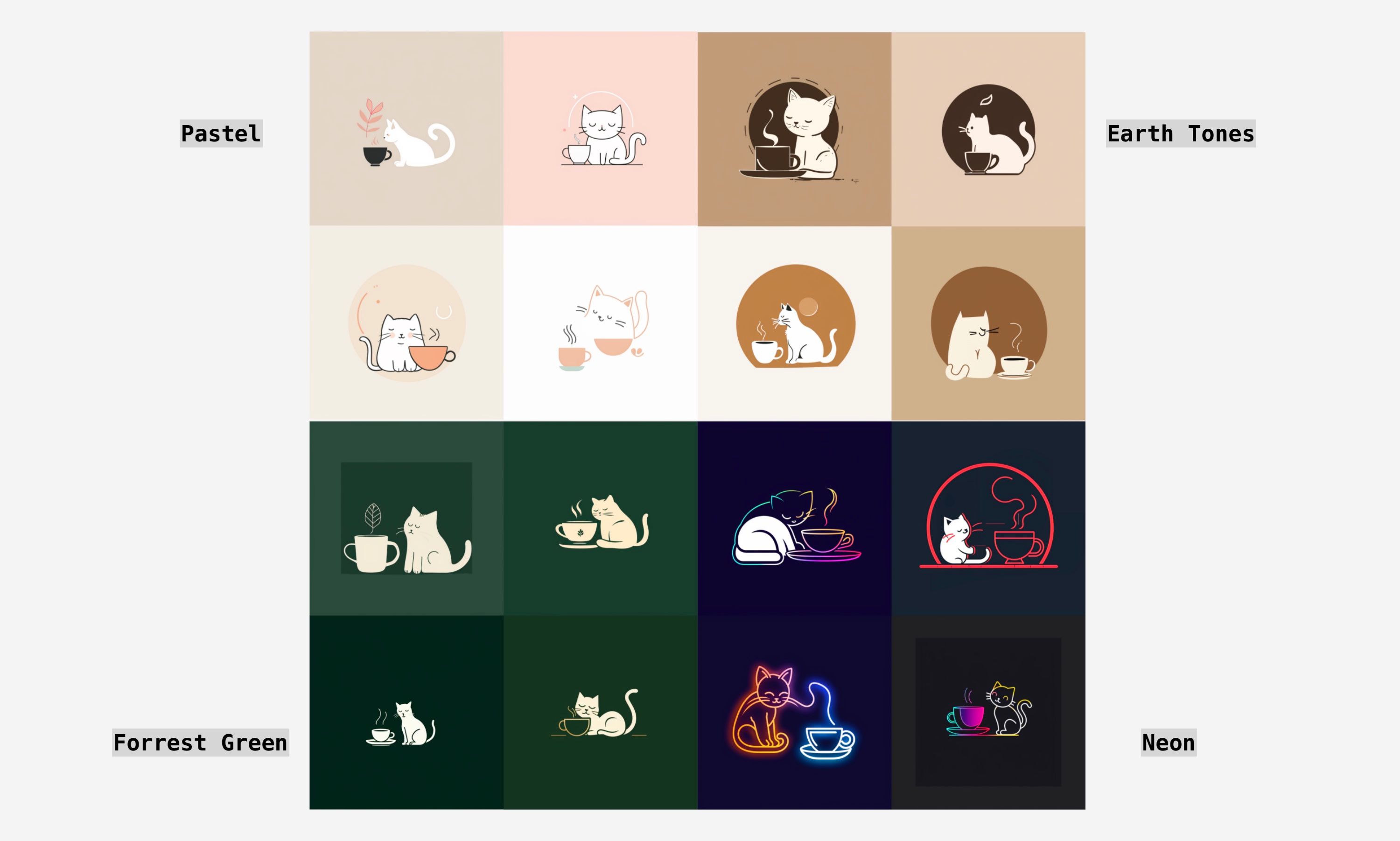
Krok 4: Vylepšení a stažení loga
Po dokončení experimentování jste snad našli to správné logo, které si chcete stáhnout.
Nejprve vyberte požadovaný obrázek kliknutím na jedno z tlačítek označených „U“ pod sadou čtyř obrázků. Čísla odpovídají obrázkům v sadě, začínají vlevo nahoře (U1) a pokračují vpravo nahoře (U2), poté vlevo dole (U3) a vpravo dole (U4).
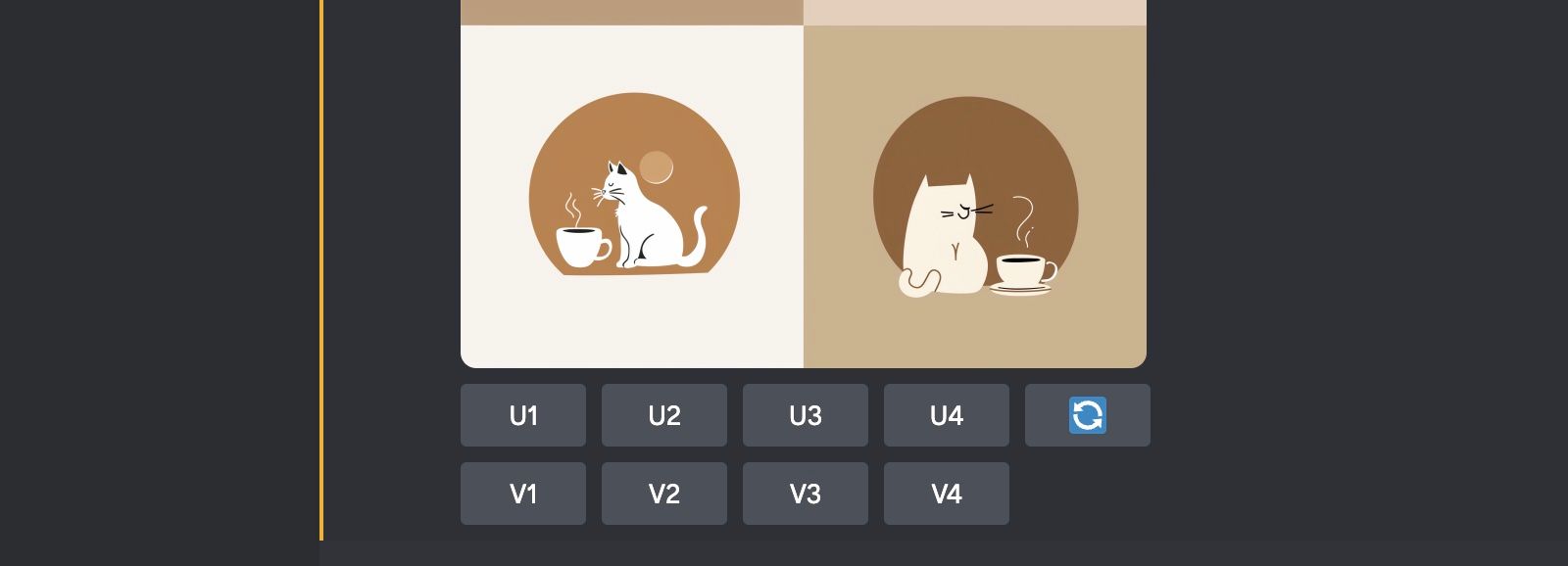
Obrázek se poté zobrazí izolovaně v chatu s několika dalšími tlačítky pod ním. V závislosti na modelu, který používáte, klepněte na „Upscale Subtle“ nebo „Upscale (4x)“.
Když je obrázek připraven, kliknutím na něj otevřete náhled a poté klikněte na „Otevřít v prohlížeči“. Poté klikněte pravým tlačítkem myši na obrázek a vyberte „Uložit obrázek jako“ pro stažení kopie do počítače.
Krok 5: Odstranění pozadí obrázku
V případě potřeby existuje několik rychlých možností, jak odstranit pozadí obrázku.
Použili jsme online nástroj remove.bg k provedení tohoto úkolu. Bez registrace účtu můžete odstranit pozadí loga a stáhnout soubor v rozlišení 500 x 500 px.
Protože jsme ale chtěli verzi ve vysokém rozlišení, rozhodli jsme se vytvořit si účet a použít bezplatný kredit ke stažení obrázku v rozlišení 2048 x 2048 px.
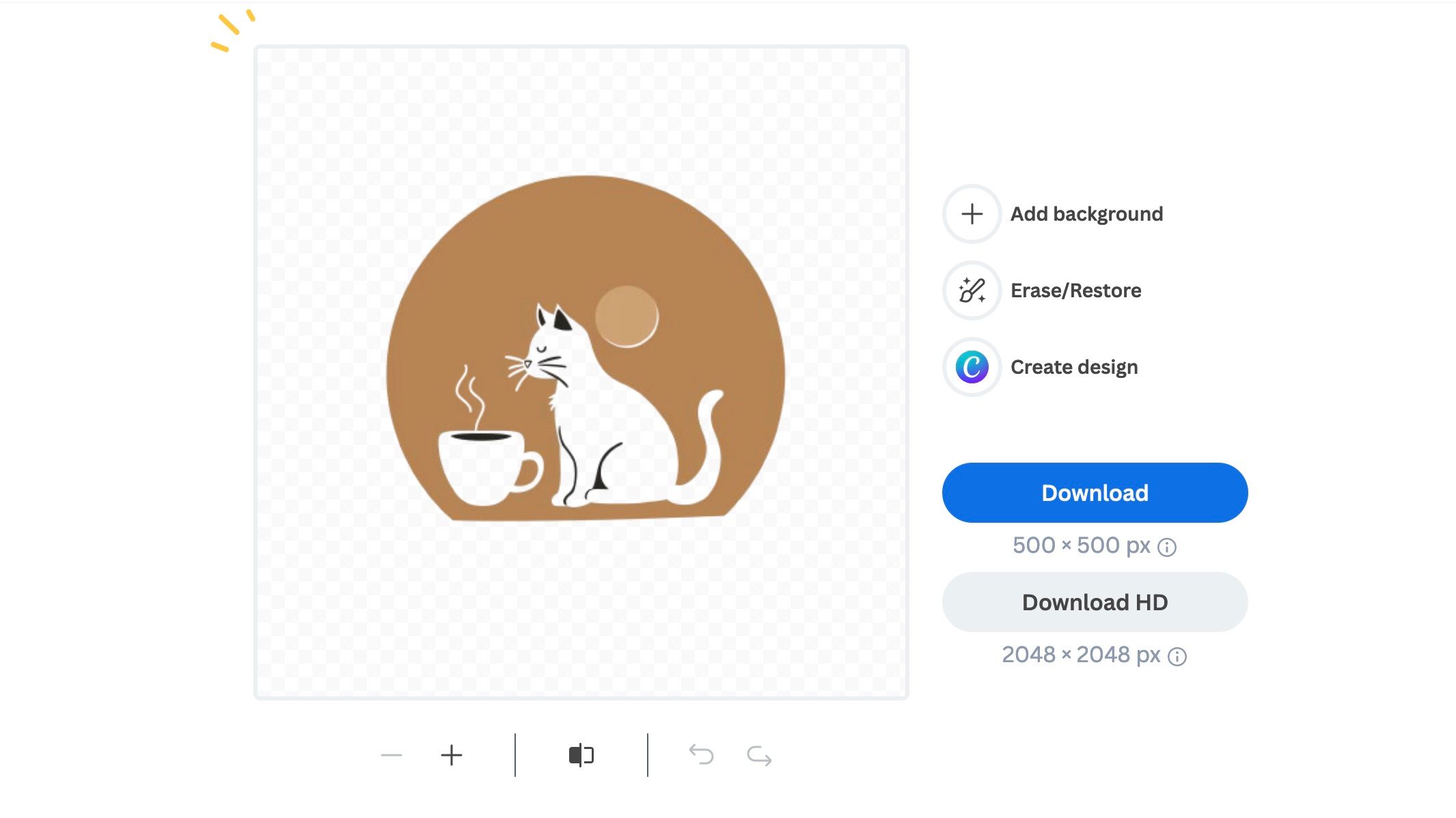
Můžete také prozkoumat možnost převodu loga na vektorový obrázek, což znamená, že můžete měnit jeho velikost bez ztráty ostrosti. Tento proces je trochu složitější, ale může stát za to. Máme pro vás návod, jak vektorizovat obrázek v Adobe Illustratoru, pokud jste připraveni na tuto výzvu.
Pokud jste připraveni zde skončit, buďte v klidu s vědomím, že máte připravené skvělé logo. Loga lze použít na webových stránkách, v newsletterech, e-mailech, na zboží, na obalech, zkrátka kdekoliv vás napadne. Přidejte do svého projektu další kreativní prvek pomocí vlastního loga vytvořeného v Midjourney.